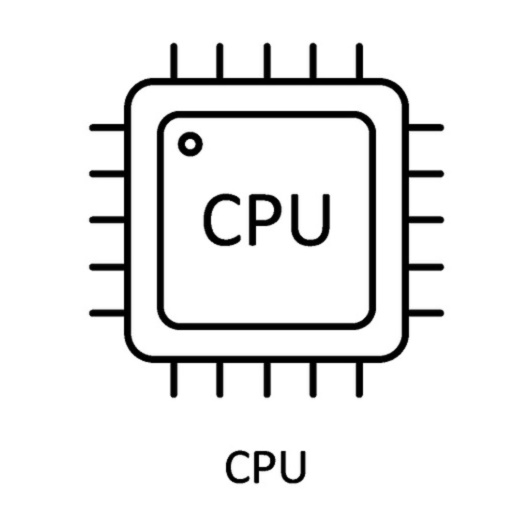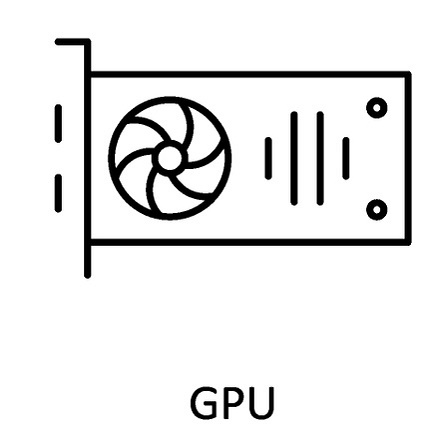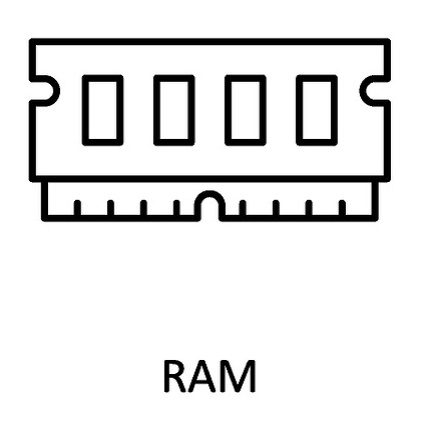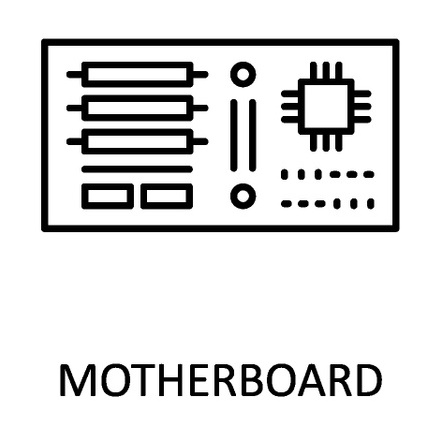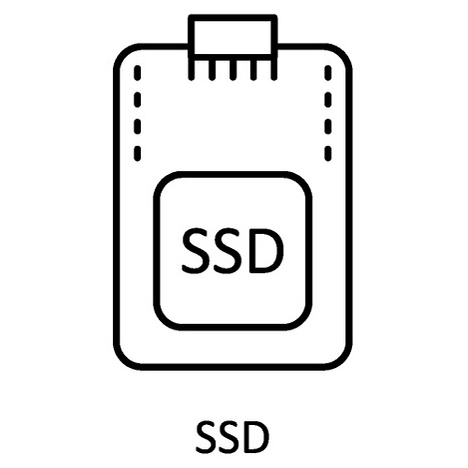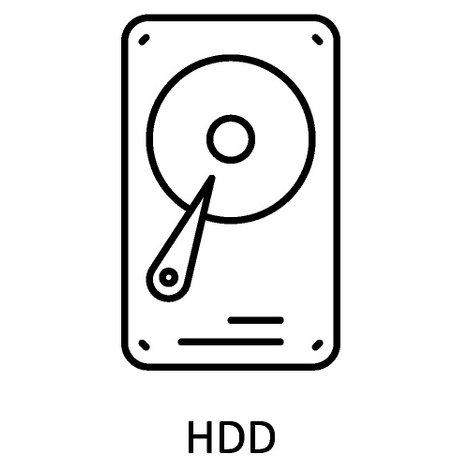画像引用元:http://news.microsoft.com/
画像引用元:http://news.microsoft.com/
パソコンのOS(オペレーションシステム)について解説している。OSという言葉自体はPCに詳しくない方でも一度ぐらいは聞いたことがあるだろう。しかしながら、その言葉自体がやや抽象的で中身や役割についてしっかりと理解できる人は少ないと思う。簡単にいえば現場監督のような存在でCPUなどのパーツに指示をして現場をまとめてくれる。
2021年10月4日に新しいOSであるWindows 11がリリースされたことでより注目が増している。現在販売されているパソコンのほとんどWindows 11を搭載している。OSはパソコンの根幹となる部分なので、ぜひここで理解度を高めて欲しい。ゲーミング向けというサイトコンセプトのため、Mac OSではなくゲームで一般的なWindows OSを中心にまとめている。
OSとは?
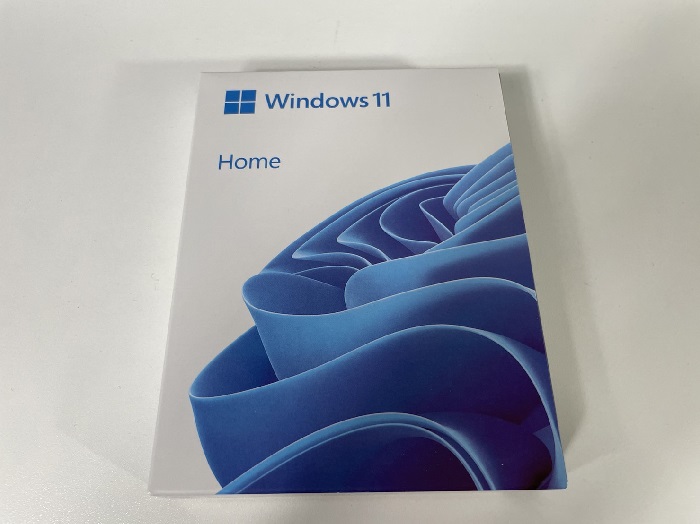 OSとは、Operation System(オペレーションシステム)の略でパソコンシステム全体の管理・制御をするソフトウェアのことだ。工事の現場監督のような存在だと考えるとわかりやすいだろう。Windows 11やMAC OSなどが一般的によく知られている。基本的にOSがないとパソコンは機能しない。BIOSが起動するだけで何もできない状況となる。Windows OSがあるからこそアイコンが表示されて直感的に操作を行えるのだ。
OSとは、Operation System(オペレーションシステム)の略でパソコンシステム全体の管理・制御をするソフトウェアのことだ。工事の現場監督のような存在だと考えるとわかりやすいだろう。Windows 11やMAC OSなどが一般的によく知られている。基本的にOSがないとパソコンは機能しない。BIOSが起動するだけで何もできない状況となる。Windows OSがあるからこそアイコンが表示されて直感的に操作を行えるのだ。
OSが、パソコン全体・PCパーツ・周辺機器の管理を行うマネージャーとしての役割を果たし、それぞれに命令をすることでパソコンが機能するということだ。管理の対象としては、CPU・メモリ・SSD・HDDなどのPCパーツやマウス・キーボードなどの周辺機器が挙げられる。このようにコンピューターシステムには、ハードウェアやソフトウェアなどパソコンを活用するために必要な多くのリソース(資源)がある。
OSはいわばリソースマネージャーで内部的にコンピューターシステムを制御している。簡単にいうとOSは、周辺機器からの情報(クリックなど)をパソコンに伝えたり、SSD/HDDの管理などを行ったりパソコンを起動・機能させたりするために必要なものだ。つまり、OSがないと黒い画面のまま何もできずユーザーはパソコンを使えないということになる。マウスやキーボードも反応しないのでプログラミングを行うこともできない。
OSの種類
OSはPCとスマホで種類が異なる。それぞれ主力のOSを中心に簡単に説明しておく。
PC
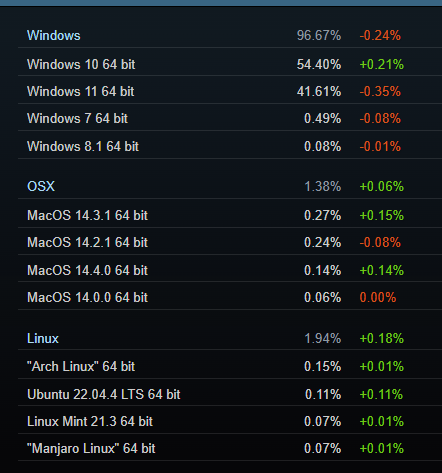 出典:(Steam, 2024)
出典:(Steam, 2024)
パソコン向けのOSとしてはWindows 11・Windows 10・Windows 7・Windows 8・Mac OS・Linuxなどがある。ゲーム用途ではMac OSよりもWindowsの方が利用者が多い。BTOメーカーで販売されているゲーミングPCにおいて100% Windows OSが選択されている。
Steamの統計を見ると実に96.67%のユーザーがWindows OSを利用していることがわかる。ほとんどのタイトルはMac OSに対応していないのだから当然だ。今はまだWindows 10を利用しているユーザーが54.40%と多いが、今後はWindows 11(41.61%)に切り替わっていくはずだ。Linuxはサーバー運用のような特殊な環境で使用される。
スマートフォン
iOS(Apple)・Android・Windows・Blackberryなどがある。スマホではiOSとAndoridが主流になっている。パソコンよりも身近な存在だと言えるかもしれない。iOSはスペックが高く快適にゲームプレイを行える。Androidは端末ごとにスペックが大きく異なるためゲームプレイの快適さはiOSに劣ることが多い。例えば、パズドラ・モンスト・ツムツムでは両OSに明らかに差がありAndroidは不利だ。国内でBlackberryを使用している方はほとんどいないだろう。
32bitと64bitについて
「32 ビット」と「64 ビット」という用語は、コンピューターのプロセッサ (CPUとも呼ばれます) が情報を処理する方法を指します。
64 ビット バージョンの Windows は大容量のランダム アクセス メモリ (RAM) を、32 ビット システムに比べてより効率的に処理できます。
引用元: (Windowsサポート, 公開年不明)
32 bitと64 bitのOSが存在している。32 bit及び64 bitの違いについてOSの王様マイクロソフトのホームページを引用して解説する。簡単にいうと32 bitと比べて64 bitの方がより大きな処理を行うことができるので、より高性能ということになる。ゲーミングPCでは64 bitが一般的だ。数字が大きいということもあってイメージしやすいのではないだろうか。
例えば、それぞれのOSでは搭載できるメモリ容量に違いが出る。32 bit OSではメモリは4GBまでしか使用できない。それ以上の容量を使いたいなら64 bitを選択する必要がある。ゲームプレイにおいてメモリ容量が4GBしか搭載できないのは致命的だ。最低でも8GB、できれば16GB以上の容量が欲しい。今や32 bitのパソコンは少なくなり、64 bitが主流になりつつある。今後は気にする必要はなくなるはずだ。
64bitがx64なら、32bitはx32ではないのか。これは64bit OSが主流となったWindows 7の頃によく言われていたことだ。当時は32bitが主流であったことから、x86と表記されていても特に違和感はなかった。それは64bitがx64と表記されることを知らなかったこともある。今は64bit OSが主流となりx86に疑問を持つ方が増えた。x86表記はCドライブ直下の「Program Files (x86)」がある。これも32bitを指している。
Program Files (x86)の32bitについてはここでは深く掘らない。ただ意外と身近に32bitを表すx86があるということだ。x86はIntelで最初の32bit CPU「Intel 80386」の下2桁の「86」から来ている。後継機が「8086」「80186」「80286」「80386」「80486」と続いた。これにより「80×86」系と呼ばれるようになった。この呼称は、Core i7 xx700やGTX x70のように共通しない部分、世代を表す部分をぼかす表記である。
この80「x86」からx86と呼ばれるようになった。64bitの表記も「x86-64」を省略して「x64」である。CPUのbitを意識する方はほとんどいないはずだ。DOSの時代のものだ。OSのbit表記も、64bit OSが主流になるまでは意識する人はほとんどないなかっただろう。ほとんどのゲームやアプリケーションが32bit OS用で、そういうものだからで終わっていた。
64bit OSが主流になり、今度は32bit OSに対応していないアプリケーションやゲームが出てきた。ここでゲーマーやパソコン自体に興味のない方が疑問を持つようになり、多くの人も知るようになったように思う。32bitをx86と表記するのは、最初の32bit CPUから来ているものだ。要するに名残である。
OSの機能詳細(やや難しい)
オペレーションシステムの基本的な役割について見ていこう。ここからは少し専門的で難しいので興味がある方だけ読んで欲しい。基礎知識だけで十分だという方はこれまでのところを読めば十分だろう。
PCの起動及び基本的なコンピューター処理を行う
まず基本的なところとしてOSは、パソコンを起動する役割を持っている。「起動する」とは、コンピューターを0から立ち上げたり、再度立ち上げたりすることを意味する。0からの起動とは、完全にシャットダウンされた状態からパソコンの電源を入れることだ。再起動とは、コンピューターを再起動するためのオペレーションシステムを使うことを言う。
OSはまた基本的なコンピューター処理を行っている。もうすでに書いているが例えば様々な周辺機器(マウス、キーボード、プリンター等)の管理をする。ほとんどの最新のOSでは、プリンターを接続すると自動的に検地して、ユーザーが何もすることなく利用できる状態に設定してくれる。すでに基本的な箇所で述べたがシステムリソースを取り扱っている。
コンピューターのメモリや様々なアプリケーションや周辺機器のCPU時間の共有のようなシステムリソースを取り扱う。プログラムやインプット・メソッドは、連続的にCPU使用のために競合していてメモリ、ストレージ、入出力処理を要求している。それぞれのアプリケーションが全体のシステムの機能を最大化するために必要なリソースを使用できるようにOSが制御しているのだ。
ユーザーインターフェースを提供する
ユーザーは、ユーザーインターフェースを介してソフトウェアを使用している。ユーザーインターフェースの二つのタイプは、コマンドラインとグラフィカル・ユーザー・インターフェース(GUI)となる。コマンドラインではユーザーは命令を入力することで特定の処理を行うようにオペレーティングシステムに指示を出すことが可能になる。コマンドラインの例としては、DOS(ディスク・オペレーティング・システム)がある。
グラフィカル・ユーザー・インターフェースでは、ユーザーはマウスを使うことでWindows・アイコン・メニューにアクセスすることができる。例としては、Windows 11・Windows 10・Windows 8が挙げられる。OSがあるからユーザーはプログラミングを知らなくても直感的にパソコンを操作することができるのだ。
音楽を聞きたければWindows Media Playerのアイコンをクリックして起動すればいいし、仕事用のエクセルファイルを開きたければデスクトップ上にあるエクセルファイルをクリックして起動すればいい。
OSは、一貫したAPI(アプリケーションプログラムインターフェース)を提供する立場にある。APIはとても重要なものになっている。なぜならそれがあればソフトウェア開発者に一つのパソコンでアプリケーション用のプログラムを書くと同じ種類の他のパソコンでも正常に起動するためだ。それは例えメモリやストレージの量がお互いに異なっても当てはまる。
ファイル管理を行う
OSは、コンピューターディスクから保存・抽出されたファイルやディレクトリ(フォルダ)の整理や追跡を行う。ファイル管理システムは、ユーザーがファイルやディレクトリを新しく作成したり、ファイル名を変更したり、ファイルの処理や移動をしたり、削除することを可能にしている。
OSは、ファイルシステムの種類によってハードドライブのどこにファイルが位置しているのかを追跡している。ファイルシステムの種類は主に2つでファイル・アロケーション・テーブルとニュー・テクノロジー・ファイル・システムだ。
ファイル・アロケーション・テーブル
ファイル・アロケーション・テーブル(FAT)は、どの塊が使用されているかそして使われていないかということとファイルが塊のどこに位置しているのかということを記録するシステムを利用している。現在のOSではほとんど使用されていない。
ニュー・テクノロジー・ファイル・システム
ニュー・テクノロジー・ファイル・システムは(NTFS)は、マイクロソフトによって提供されているファイルシステムの一つだ。このシステムはFATに比べていくつかの有利な点がある。
NTFSの大きなメリットは、それは信頼性を高める機能が含まれているということだ。どういうことかというと、それはフォールト・トレランス(耐障害性)があり、エラーメッセージを表示させることなく自動的にハードドライブのエラーを修復することができる。また、それは詳細なやりとりのログ(ハードドライブエラー)を記録することができる。
パソコンのOSの調べ方まとめ
自分の使っているOSがわからないという方はいないかもしれないが、念の為確認方法を記載しておく。
- Windowsボタン→”コントロールパネル”をクリック
- ”システムとセキュリティ”をクリック
- ”システム”をクリック
- 【Windows Edition】と【システムの種類】をチェックしよう
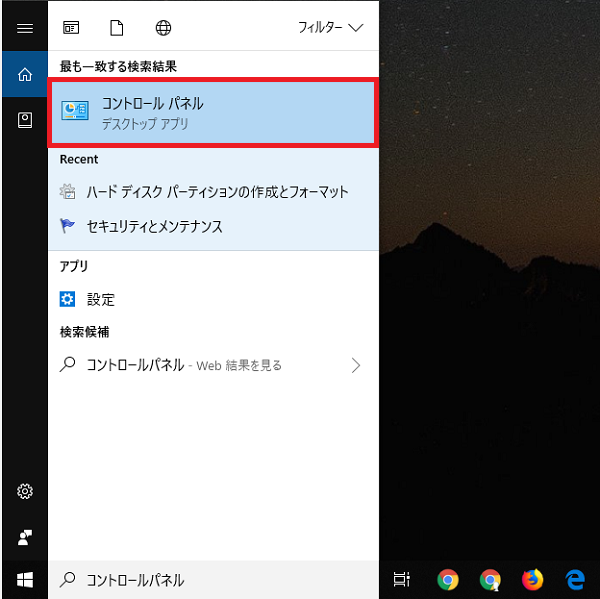
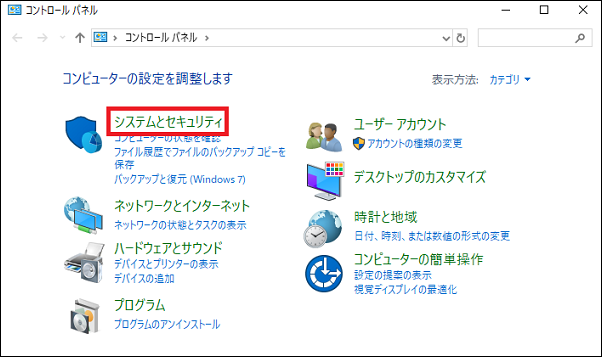
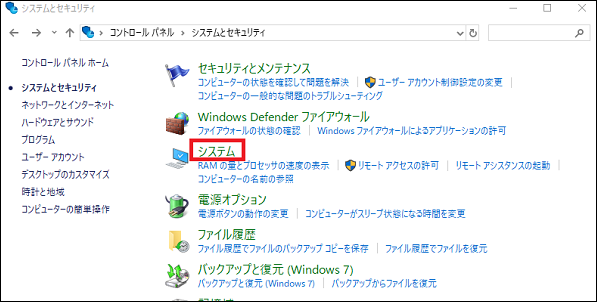
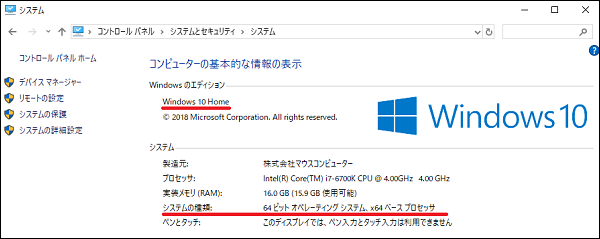
Windows OSのサポート期限一覧
- Windows XP 2014年4月8日
- Windows Vista 2017年4月11日
- Windows 7 2020年1月14日
- Windows 8.1 2023年1月10日
- Windows 10 2025年10月14日終了予定
各Windows OSにはサポート期限がそれぞれ設けられている。セキュリティなどの観点から基本的にはサポート期限を過ぎたらアップグレードするべきだろう。Windows XPは2009年4月までの予定だったが、延長サポートにより2014年4月まで延長された。Vistaも当初は2012年4月、7は2015年1月、8.1も2018年1月までだった。XP以降のOSは全て約5年の延長サポートが適用されていることから、Windows 10も2030年10月までの延長サポートを期待する声がある。
OSはプロダクトコードを使用した正規品であれば、旧OSから新OSへアップグレードできる。よほどの理由がない限りはサポートが終了するまでには新しいOSへ変更しておこう。人気のあったWindows 7やWindows XPのようなOSが今使用されていない理由はサポート終了にもある。サポートが終了するということはその後のアップデートがなくなってしまうということだ。サポート期間中のOSを使用していると、定期的にアップデートを促されるはずだ。このアップデートができなくなるとさまざまな弊害が生じる。
OSのサポートが終了した後も継続して使用することは可能だ。昔のWindowsは新しいOSと互換性がなく、旧OSにしか対応していないソフトウェアを使用していた個人や企業は仕方なく、サポートが終了しても古いOSを使い続けていたところもあった。今は非常にリスクが高く推奨できない。OSのサポートが終了するとアップデートされなくなる。これは、新しいものへの対応できなくなるだけではない。新たな脅威に対抗する手段も失われてしまうのだ。悪意のある第三者から攻撃されてしまうリスクが上がる。
今のWindowsにはWindows defenderがあり、セキュリティソフトがなくてもウイルスやマルウェアなどの脅威をある程度排除してくれる。実はWindows DefenderもWindowsアップデートによって強化されていくのだ。ウイルスやマルウェアなどの悪意あるものは、日々新しくなっている。それを防ぐ手段の一つがWindowsアップデートである。アップデートすることで、脅威への対抗策を施し、侵入を防げるようになる。
これはアンチウイルスソフトだけでは防げないものもある。そのためにも、定期的にWindowsアップデートを行わなければならない。また、Windowsアップデートを行うことで、OSのバージョンが上がっていく。一部のソフトやゲームでは、対応しているOSの他にバージョンも指定されている。このバージョンに届かない旧OSなどは、動作させることができなくなることもある。
そのため、サポートが終了したOSを使用するのであれば、インターネットへの接続は推奨されない。オフライン環境専用のパソコンとしなければ安全に使用することは難しい。これらの事情により、サポートが終了したOSをそのまま使用することは非常に危険と言わざるを得ない。特にゲームをプレイしたり動画を観たりなどのインターネット接続が前提なら、ウイルス感染のリスクはどうしても上がってしまう。今の環境ならよほど古いアプリケーションでもなければ、Windows 10やWindows 11に対応している。無理に古いOSを使用する理由はないはずだ。
ゲーミングPCに最適なOSの選択

ゲーミングPCにも当然OSが搭載されている。一部OS非搭載モデルもあるが、それはすでにOSを持っているユーザーが対象だ。Windows 8以前はゲーミングPCを選ぶ上でOSの選択は重要だった。なぜなら新しいOSをすぐに導入してしまうとゲームが対応しておらずプレイすることができないという事象が起こり得たからだ。この記事を書いている時点でBTOパソコンではOSの選択肢はなく、すべてのユーザーがWindows 11を選択することになる。
Intel第12世代Core iシリーズ以降のモデルでは2つのコアを組み合わせたハイブリッドコアアーキテクチャを採用している。コアの制御のためにWindows 11が好ましいとされている。パフォーマンスを最大限に引き出すためにも最適な選択をしよう。Windows 10のサポートも今年の10月に終了となることを考慮してもWindows 11を選択しておけば間違いなしだ。
参照外部サイト
- Steamハードウェア&ソフトウェア 調査: March 2024(Steam, 2024)
- 32ビットと64ビットのWindows: よく寄せられる質問(Windowsサポート, 公開年不明)